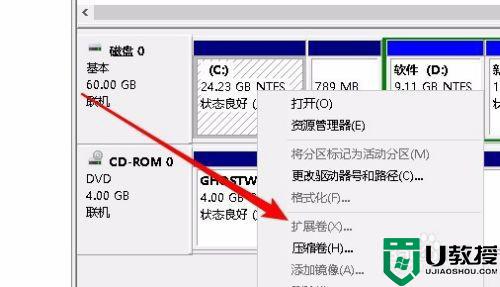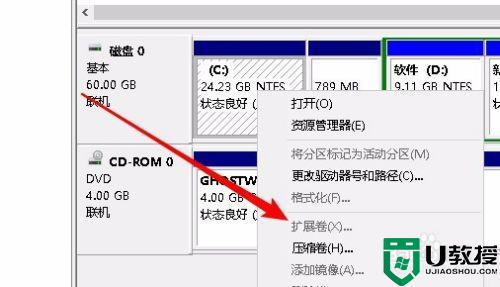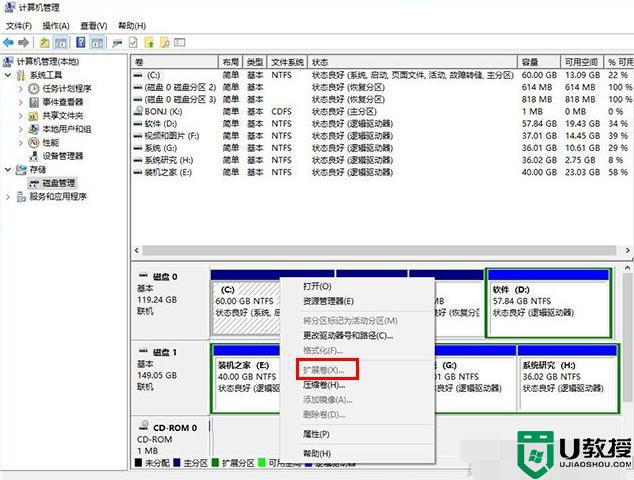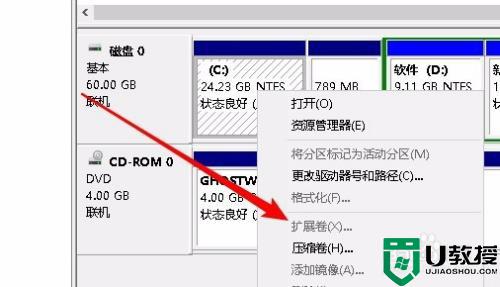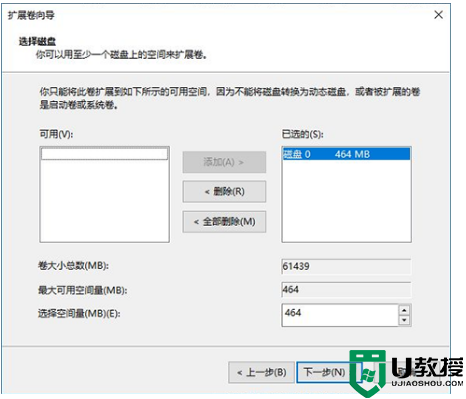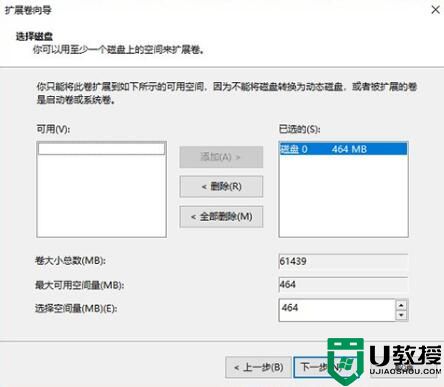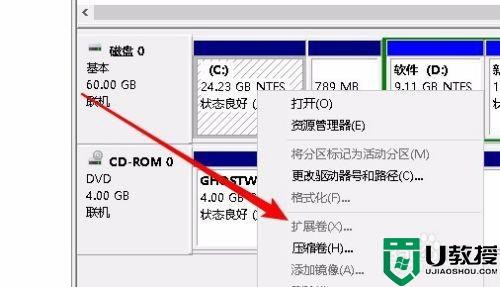电脑分区win10扩展卷为灰色怎么修复
时间:2021-09-18作者:xinxin
有些用户入手的新win10电脑中,系统内存没有经过合理的分区处理,导致用户管理起来不是很方便,因此就需要对win10系统内存进行分区,可是在点击扩展卷选项的时候却发现是灰色的,那么电脑分区win10扩展卷为灰色怎么修复呢?下面小编就来教大家修复方法。
推荐下载:win10纯净安装版
具体方法:
1、我们在打开的计算机管理窗口中,右键点击C盘,在弹出菜单中发现扩展卷为灰色的,无法使用。
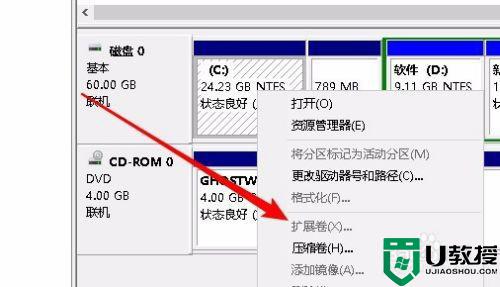
2、这时我们可以先把D盘中的重要数据备份到其它的分区,然后右键点击D盘,在弹出菜单中选择“删除卷”菜单项。
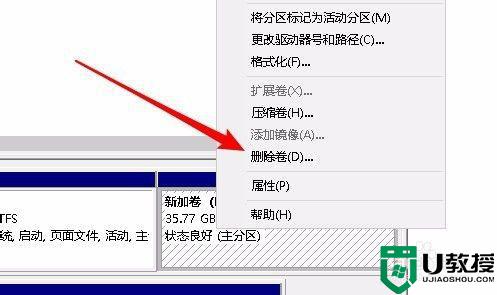
3、这时会弹出一下删除简单卷的提示窗口,点击“是”按钮就可以了。
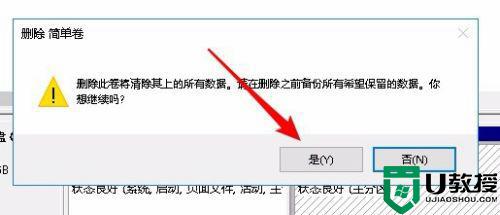
4、接下来D盘就变成了未分配的空间了。
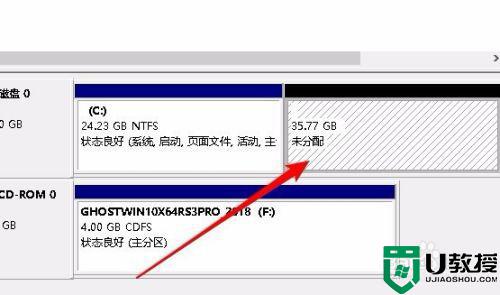
5、这时我们右键再次点击C盘,发现现在弹出菜单中的“扩展卷”已可以正常使用了。
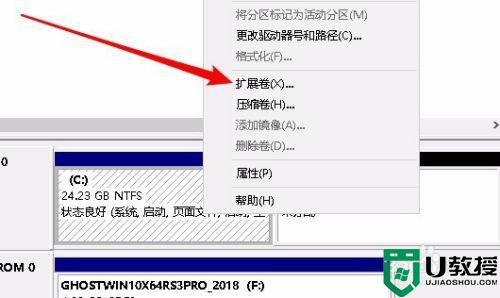
6、点击扩展卷菜单后,完全按扩展卷的向导提示进行操作就可以了。
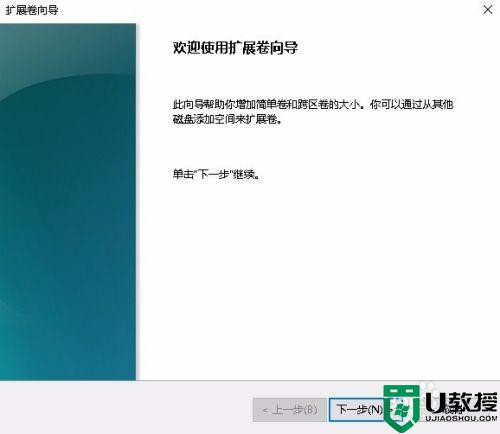
上述就是有关电脑分区win10扩展卷为灰色修复方法了,有遇到相同问题的用户可参考本文中介绍的步骤来进行修复,希望能够对大家有所帮助。